QYfou(其云否)为挖站否(Qi)旗下的产品,主要是以提供VPS主机+技术服务一站式平台,有别于普通的IDC,QYfou(其云否)不是传统的IDC,准确来说应该是“服务商”,今后的发展重点是技术服务,服务对象为建站新手朋友以及网络爱好者。
关于产品定价,总体得来说不会走低端廉价的路子,原因有两个:一是现有的资源与精力不适合搞廉价VPS,市面上存在非常多的廉价主机,基本上是建立大规模+超售的基础上;另一个原因则产品的定位不是IDC,偏重于技术服务,应该是技术服务是卖点。
关于产品的销售策略,现阶段倾向于限量、分阶段面向挖站否的小伙伴们供应。原因也有两个:一是挖站否的读者朋友,都是有一定的建站基础或者对于网络有兴趣的人,对于我本人(Qi)有一定的了解,这样在后期沟通的话会非常地顺畅。
前一段时间有一个10年前的部落博客朋友还加了我的微信,让我非常地感动。另一个原因,现阶段由我来负责技术支持服务,我个人比较倾向于技术服务,而不仅仅是主机。后期会由专门的销售与技术人员来维护,但目前是限量提供服务。
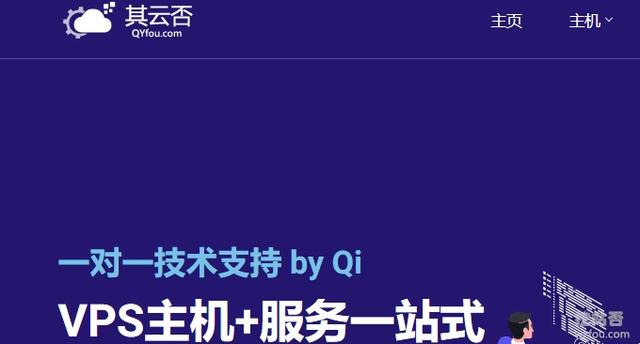
总之,QYfou VPS的产品价格会偏贵一些,但是服务肯定是最好的,比较适合新手朋友建站使用。其它的朋友如果有需要VPS的话,可以看看以下三个我的写的VPS专题,基本上我试用过后的VPS主机我都写了一篇总结:
PS:2018年11月27日更新,Qyfou的C3机房CN2 VPS评测见:QYfou美国洛杉矶CN2 VPS主机性能与速度评测-主机+服务 By Qi。
一、QYfou VPS主机价格与购买
网站:
目前有美国洛杉矶PZ机房和C3机房两个节点的VPS,PZ机房为普通线路,但是经过优化,三网直连。C3机房则是电信双向CN2,联通移动直连。这是PZ机房的价格表,特点是流量大、带宽足,1GB内存1TB月流量价格为6.99美元:
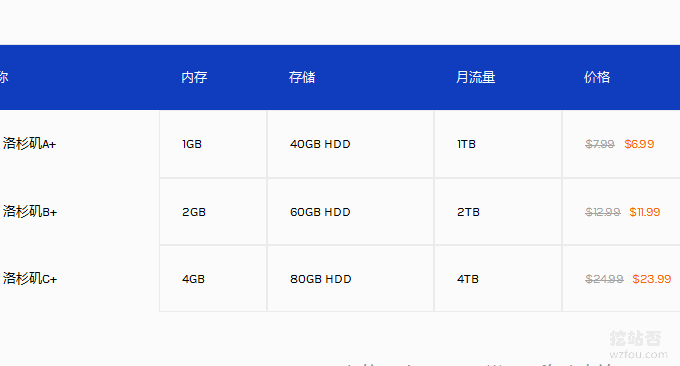
这是C3机房的价格表,主要特点是电信CN2双向,电信用户会感觉很快,1GB内存500GB月流量价格为7.99美元。
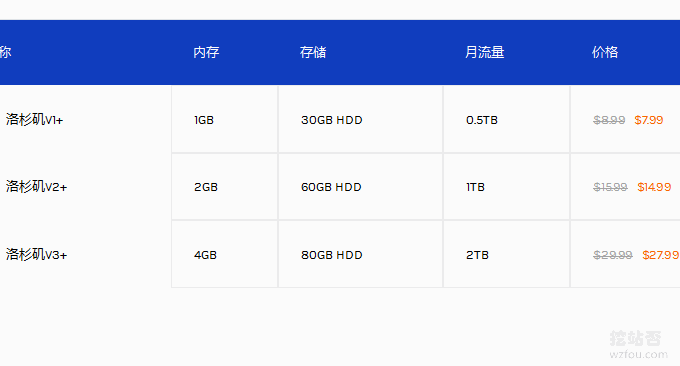
采用WHMCS架构,大家应该会很熟悉,选择付款周期,填写好域名还有NS地址,注意:此处填写的密码是VNC的密码,非VPS的Root密码。
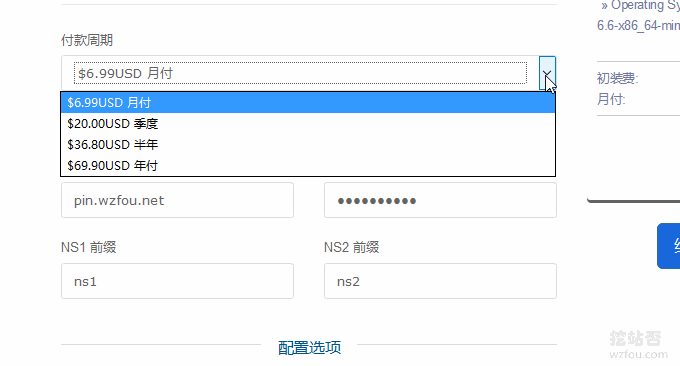
然后是选择操作系统,默认已经有了CentOS、Debian、Ubuntu等,这里如果你选择了带Latest字样的操作系统,由于solusvm模板的原因首次启动会自动更新,如不想等待请选择其它的版本。
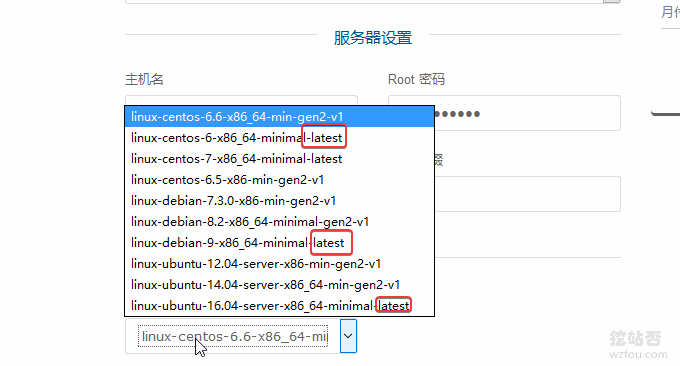
使用优惠码,五折的优惠码折算后3美元左右。八折的话应该是5美元左右。
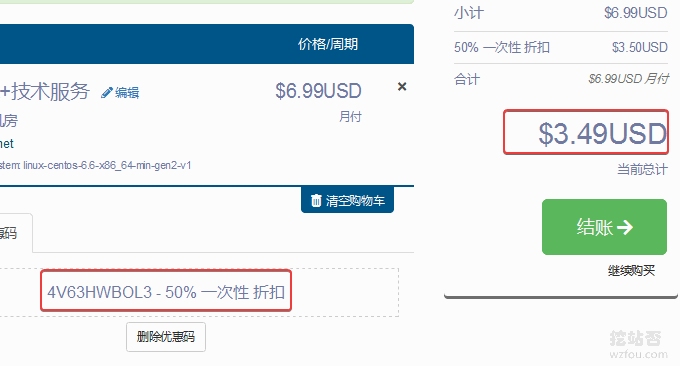
然后是注册账号。
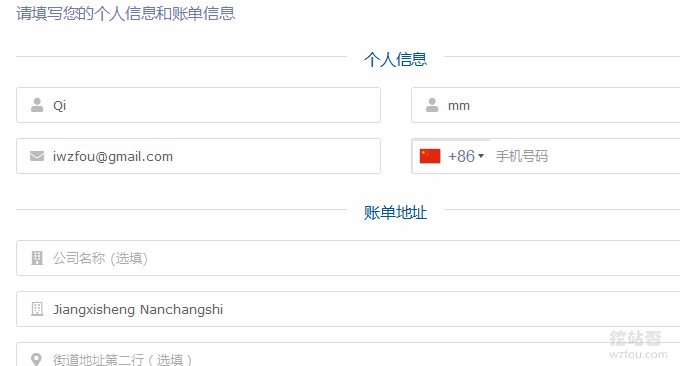
接下来选择付款方式,可以使用Paypal或者支付宝、微信。
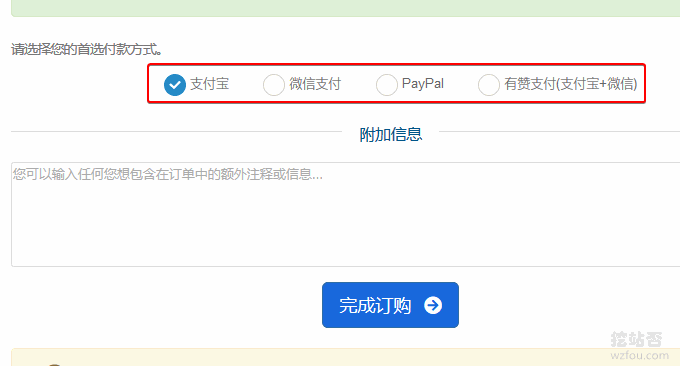
二、QYfou VPS主机支付付款
如果你选择的是支付宝、微信付款,点击确认后会自动跳转到支付宝、微信付款页面。
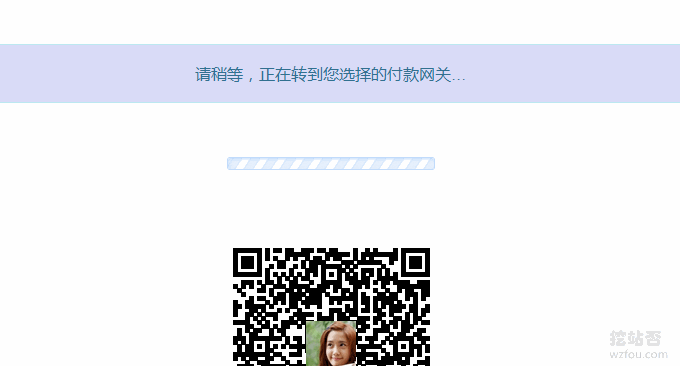
用你的手机微信或者支付宝扫页面上的二维码。
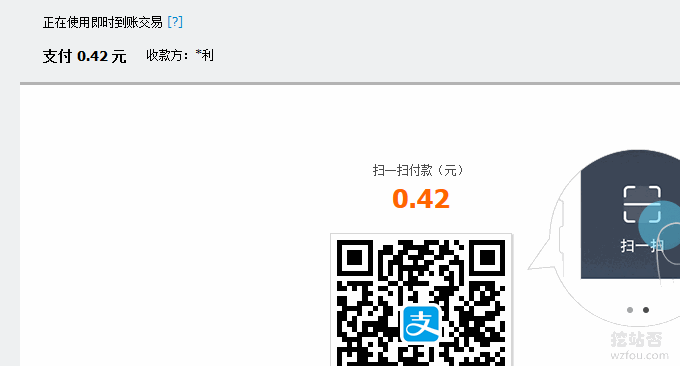
支付宝付款成功。
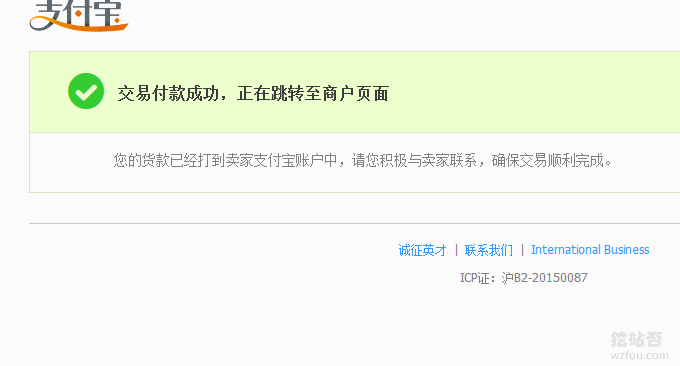
使用微信付款。
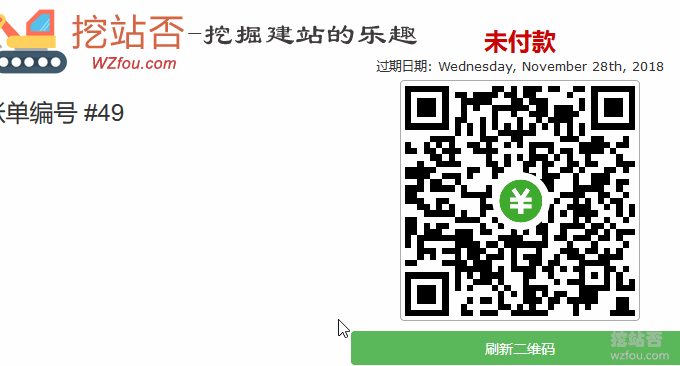
如果未出现二维码,请多点击刷新几次。
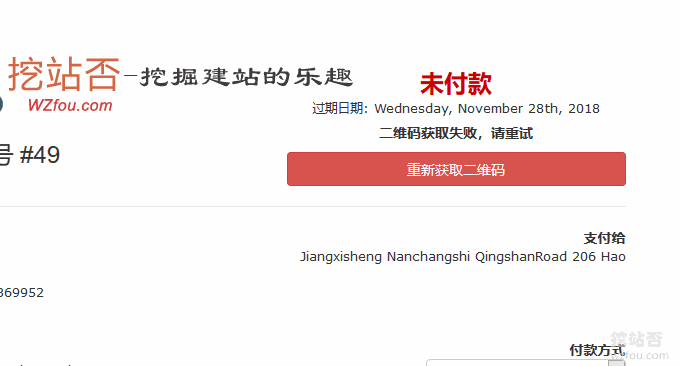
微信付款成功。
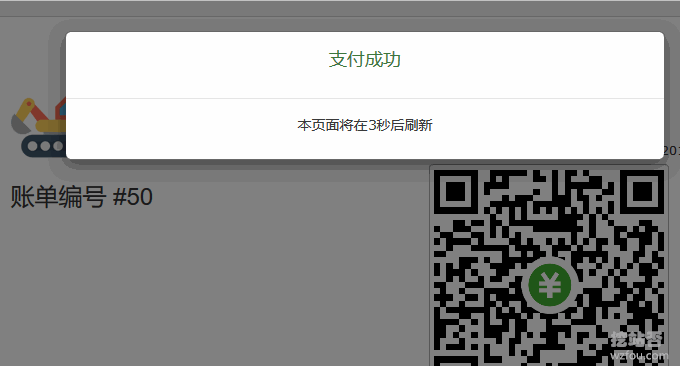
目前,有赞云的支付接口,用微信或者支付宝扫描后会进入到有赞店铺的支付页面。直接使用微信付款。
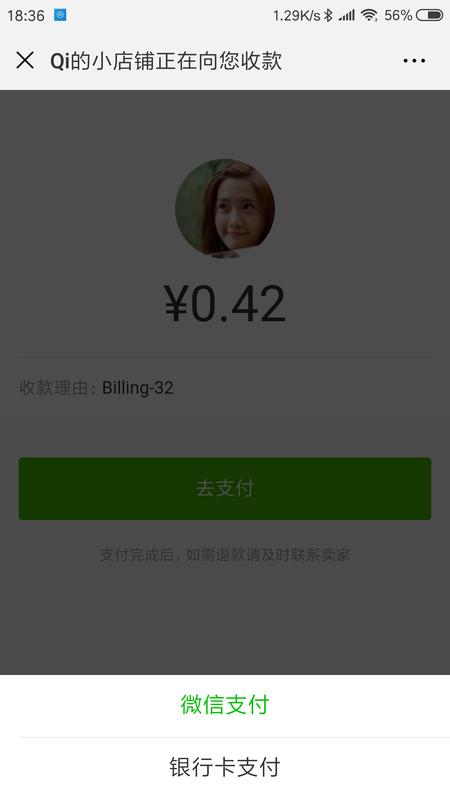
或者使用支付宝点击付款即可。

付款成功。
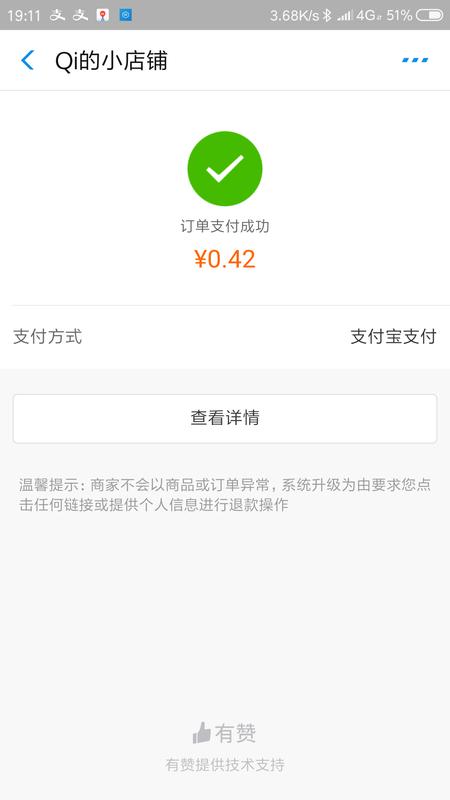
特别注意:由于有赞支付接口与WHMCS对接的问题,请在手机付款后不要关闭原来的付款页面,耐心地等待30秒以上(特别是晚上),就会出现付款成功的提示了。
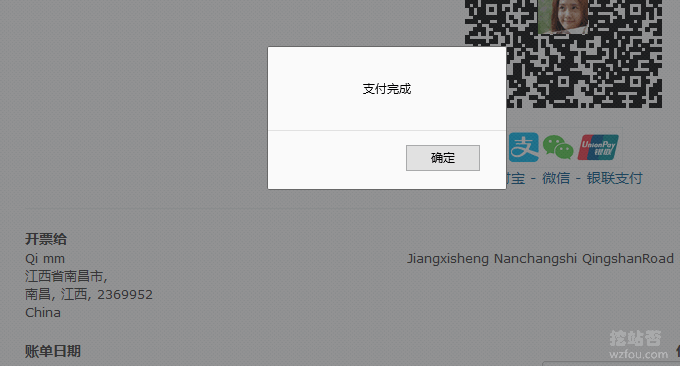
付款成功后,你就会收到五封来自其云否的邮件了。第一封是要求你确认你的电子邮件地址,最后一封有你的VPS主机账号与密码,请妥善保存。
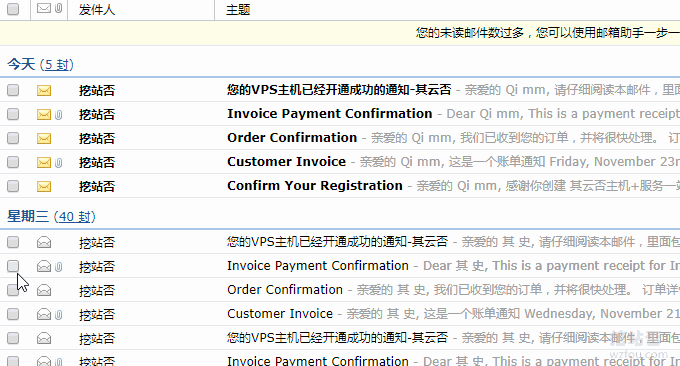
这是主机开通后的邮件内容。
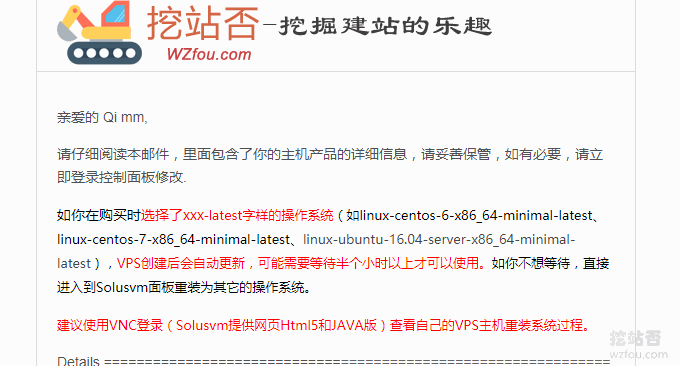
三、QYfou VPS主机管理使用
QYfou VPS付款成功后就会立即开通,如果你付款后仍然没有提示付款完成,请联系Qi,我会尽快处理好,不要担心。
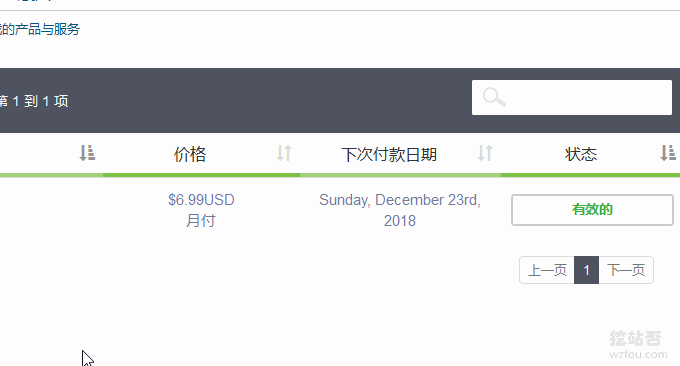
这是QYfou VPS主机的管理页面,这里基本的重启、关机、VNC等功能选项,点击“manage”按钮就可以进入到强大的Solusvm控制面板。(点击放大)
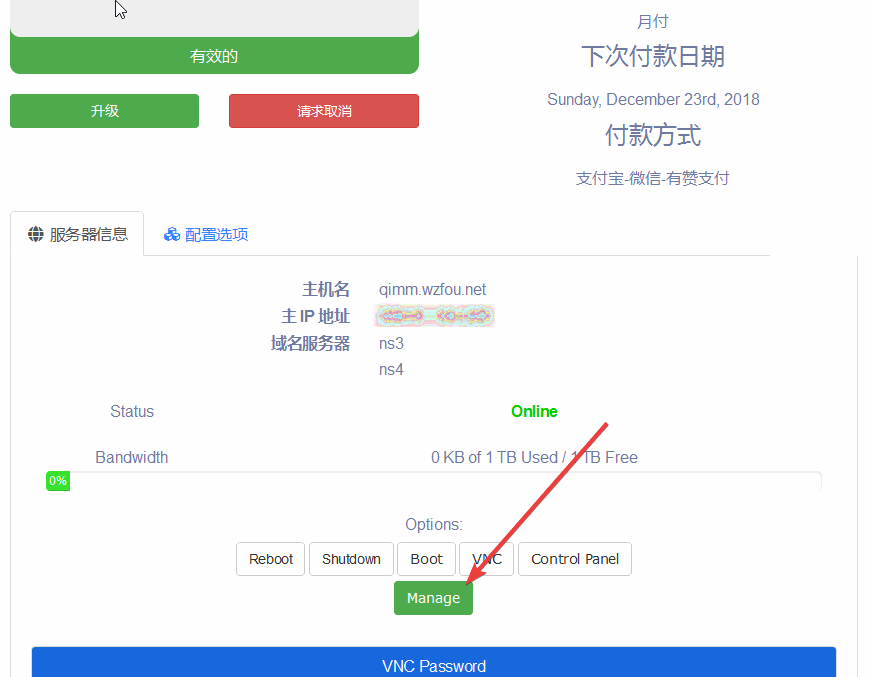
进入到Solusvm控制面板后第一件事是把语言调整为中文。
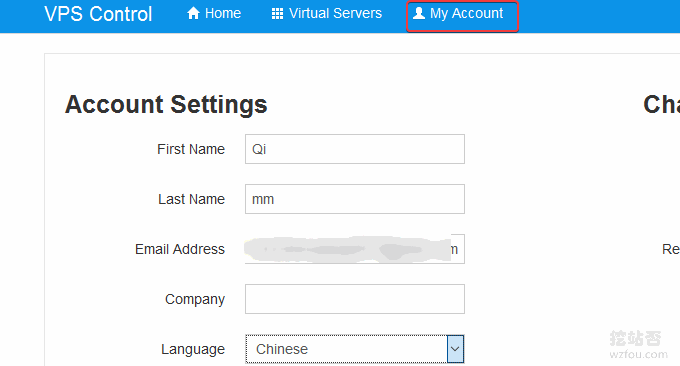
这个就是Solusvm控制面板,这里有非常多的VPS管理操作,重装系统、修改root密码、VNC控制台是我们常用的。(点击放大)
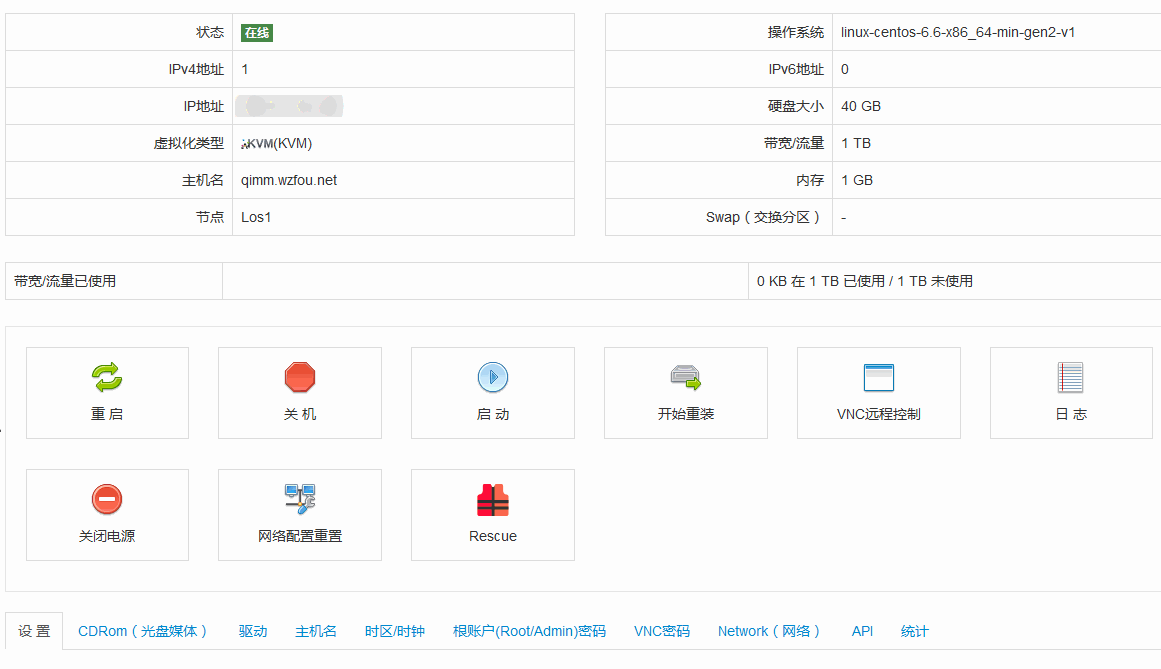
这里有修改Root密码。
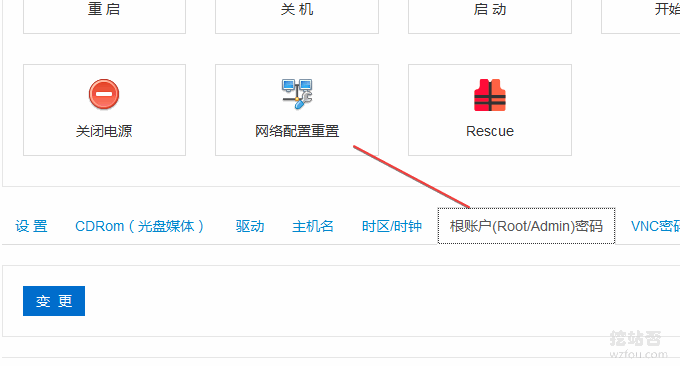
VNC控制台分为Html5版本和JAVA版本。
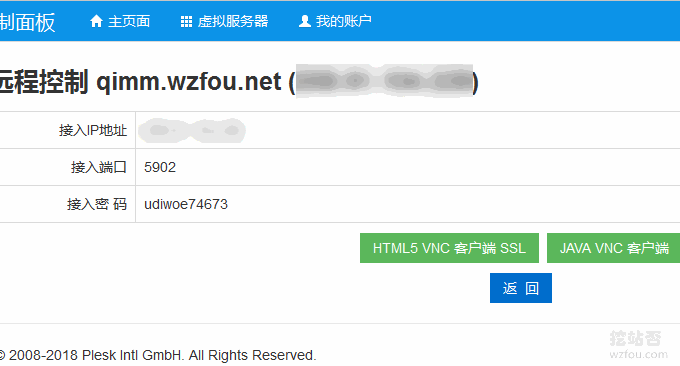
使用Html5版本需要允许浏览器弹出窗口。
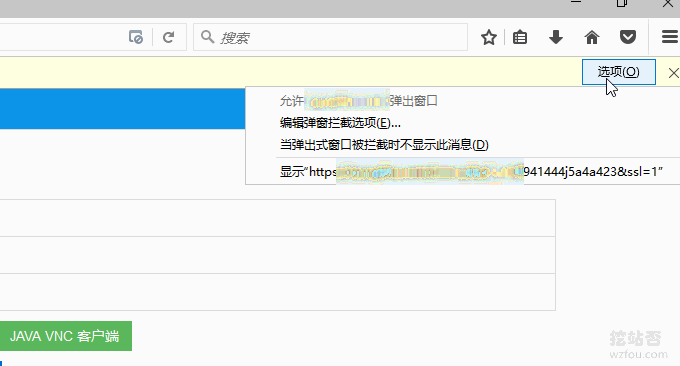
这里就是VNC控制台了,此功能在重装系统时特别有用,尤其是安装了带Latest字样的操作系统,首次启动后会自动更新,你可以通过这里看到。
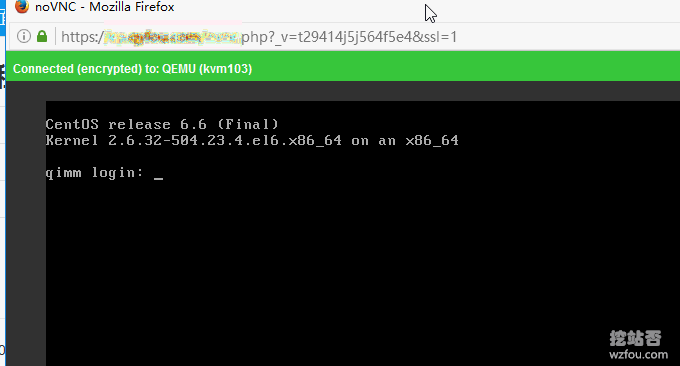
这是Java版的VNC,启用这个功能需要你的电脑以及浏览器的支持,具体的开启方法见:浏览器启用IPMI JAVA控制台。
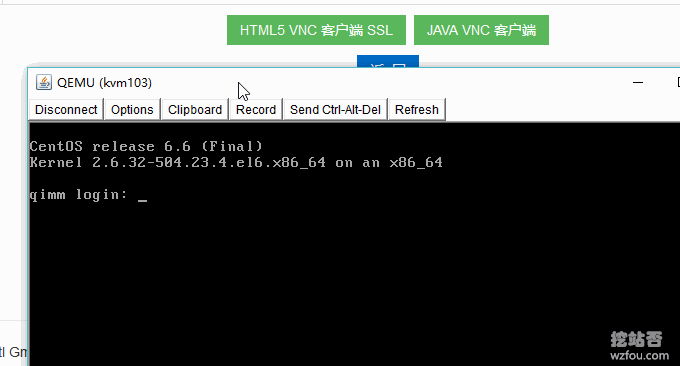
从右上角退出Solusvm控制面板后,会自动进入到WHMCS管理面板,你可以在这两个面板中来回切换。
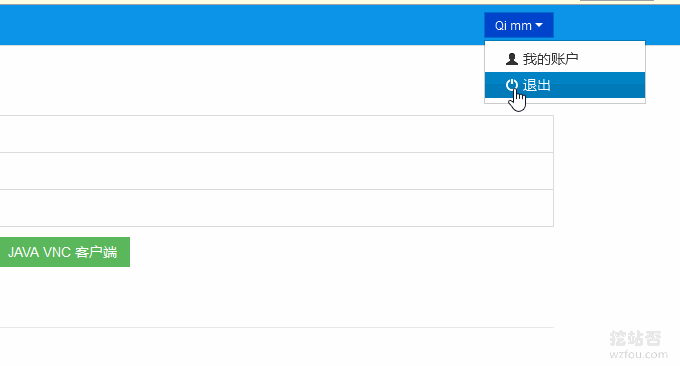
四、QYfou VPS主机性能评测
这是QYfou VPS美国洛杉矶PZ机房的VPS的CPU、IO硬盘读写速度测试,从图片中可以看出IO算是低的,因为是纯HDD硬盘,没有SSD,也没有搞RAID磁盘列阵。
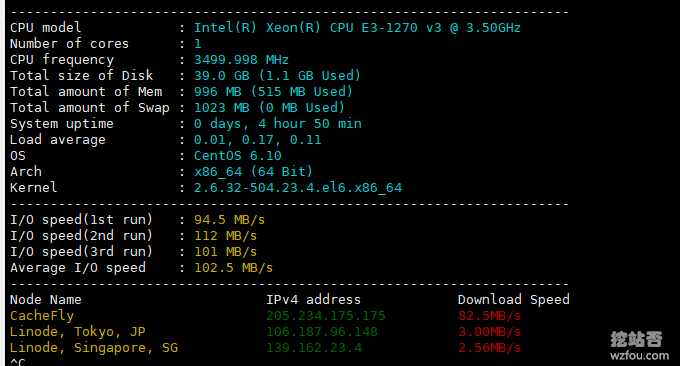
QYfou VPS美国洛杉矶PZ机房的VPS是共享G口,测试带宽晚上的话是在100-200Mb/s。
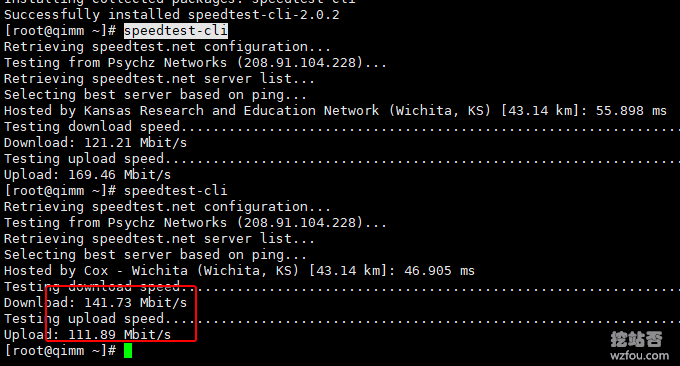
白天的话可以达到300-400Mb/s左右。
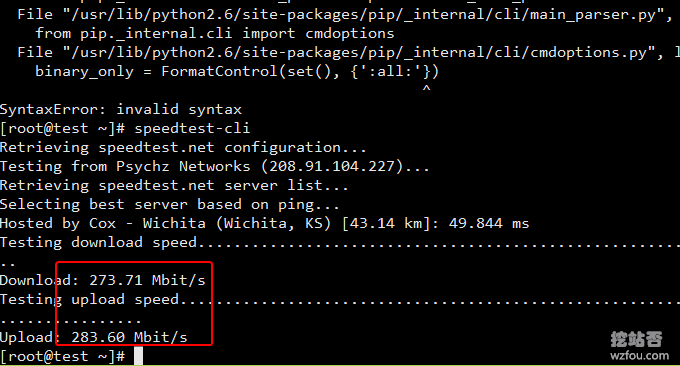
1GB内存的VPS主机用UnixBench测试性能,综合得分在1400左右。(点击放大)
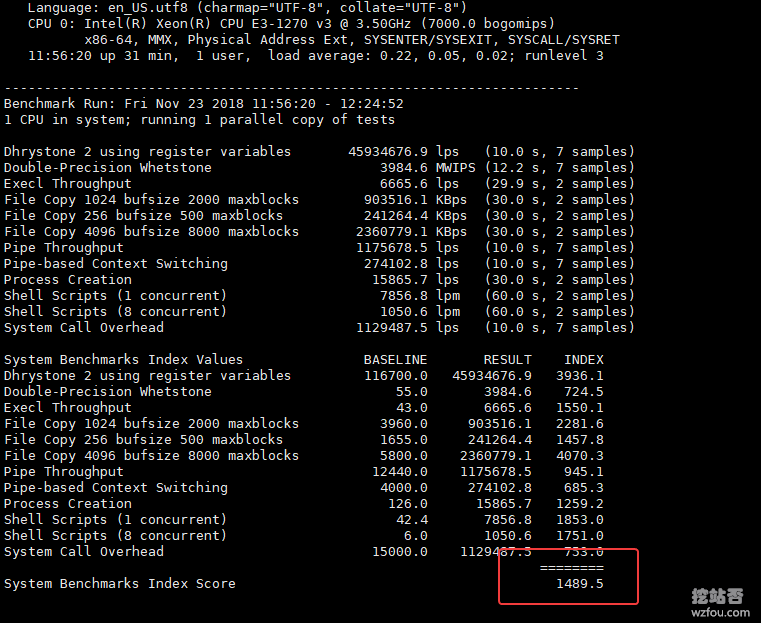
五、QYfou VPS主机速度测试
没有安装B-B-r前+电信+晚上,测试的下载速度只在100KB/s左右,有时还会更慢。
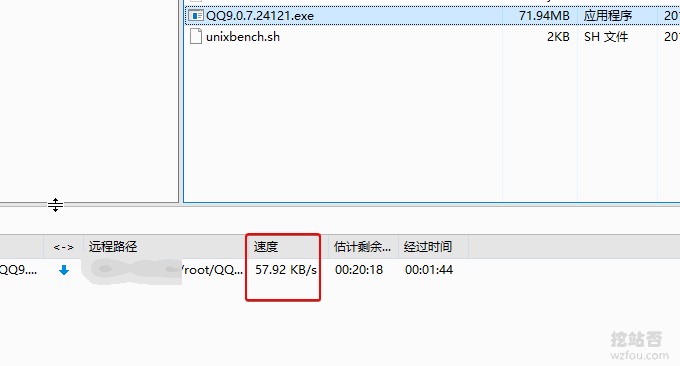
安装了后B-B-r后,晚上可在达到200-300KB/s,不同的地区可能速度上有差异,我用的是电信。
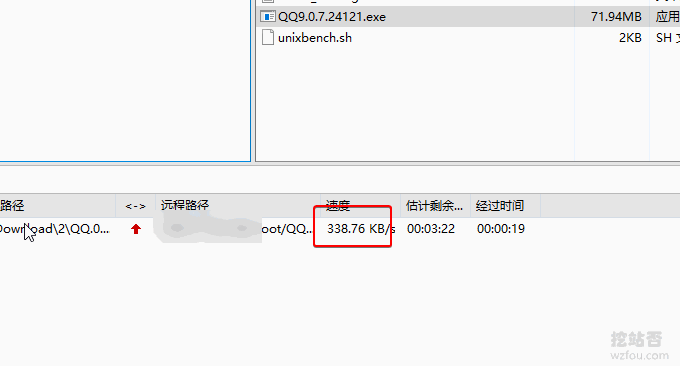
如果是白天的话,直接使用SFTP从服务器下载文件到本地,安装B-B-r后。一般可以达到1MB/s以上。
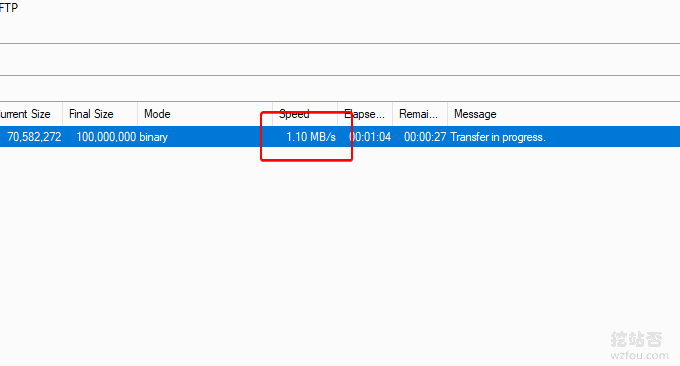
上传速度的话,白天可以达到满速,晚上会慢不少。
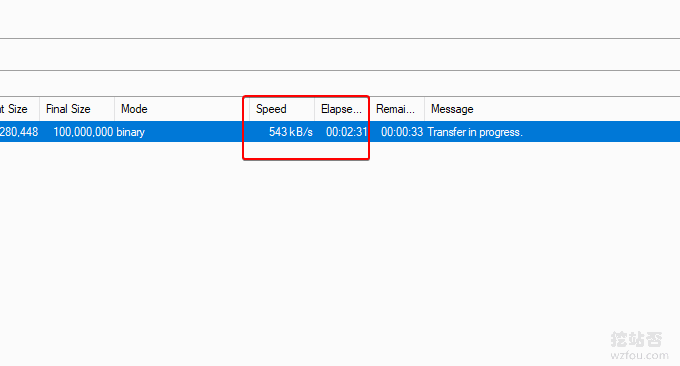
这是站长工具测试的Ping值 ,平均200左右。
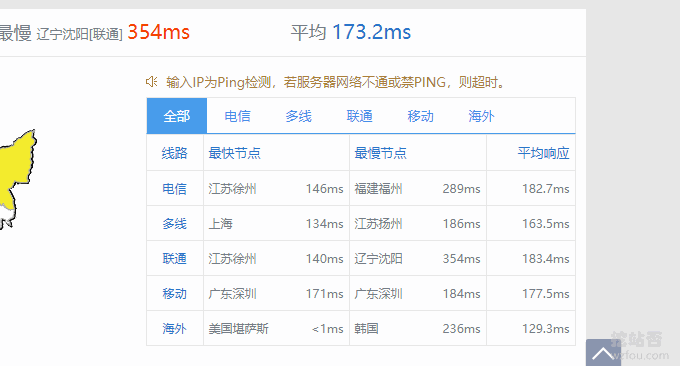
这是电信用户线路,直连。
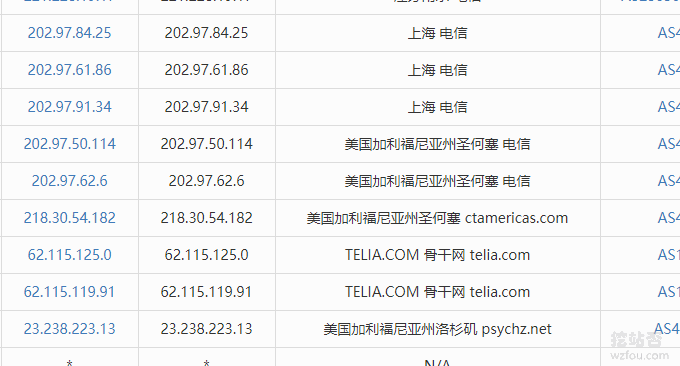
这是联通用户线路,直连。
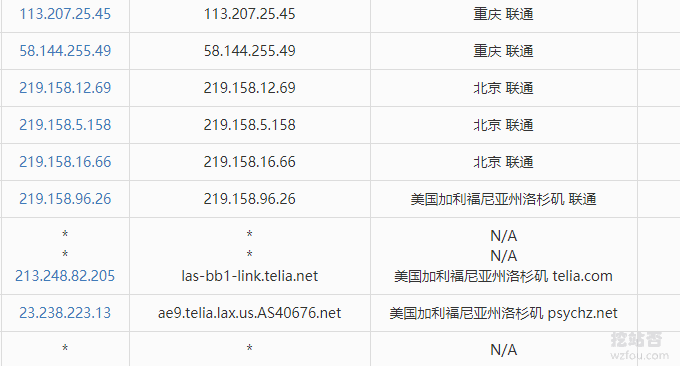
这是移动用户线路,直连。
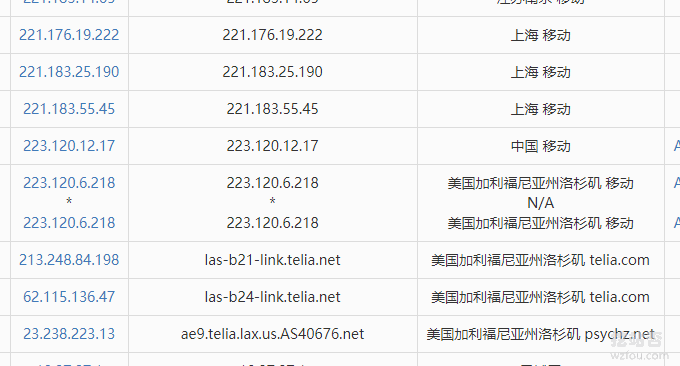
下载演示站的速度,已经启用了cdn.wzfou.com的cloudflare Railgun加速(所有使用其云否主机的域名可以免费接入,具体接入方法我会在另一篇中讲到),不启用的话晚上会慢,有时会只有几百KB/s,白天可以达到1MB/s左右。
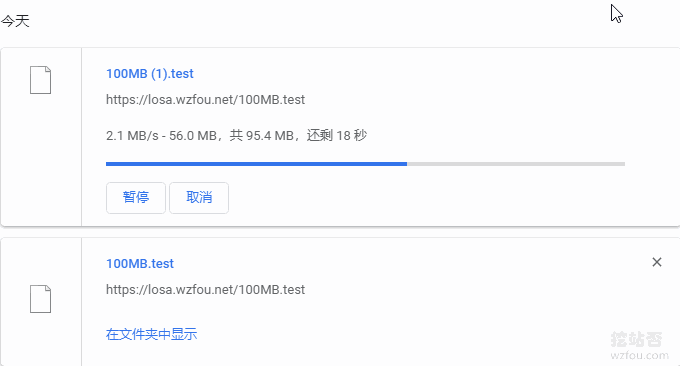
本文用到的VPS主机性能与速度测试方法参考自:三大免费工具助你检测VPS服务器真伪-VPS主机性能和速度测试方法。
六、总结
QYfou美国洛杉矶VPS主机的主要优势在于带宽足、流量大,1TB的月流量+1GB内存的VPS,相信足够大多数朋友使用的。但是,PZ机房的VPS主机线路质量不能与CN2相比,尤其是到了晚上会感觉到卡、掉包、延时等,白天的话还算正常。
大流量、大带宽的QYfou美国洛杉矶VPS主机适合跑一些流量大、对速度要求不高的程序与应用,如果你对速度有要求的话,可以选择C3机房的CN2 VPS,后续我会推出相关评测。注:C3 的CN2 VPS相对于PZ的VPS来说性能差了不少,1GB的跑分只有700左右,主要优势是速度,请慎重选择。
其云否已经有了推荐好友奖励的功能,欢迎大家推荐自己的朋友来购买。所有购买了VPS主机的朋友,可以加我的QQ或者微信,备注一下产品型号,以便于开展后期的售后维护以及提供相关的技术支持服务。
关于产品定价,总体得来说不会走低端廉价的路子,原因有两个:一是现有的资源与精力不适合搞廉价VPS,市面上存在非常多的廉价主机,基本上是建立大规模+超售的基础上;另一个原因则产品的定位不是IDC,偏重于技术服务,应该是技术服务是卖点。
关于产品的销售策略,现阶段倾向于限量、分阶段面向挖站否的小伙伴们供应。原因也有两个:一是挖站否的读者朋友,都是有一定的建站基础或者对于网络有兴趣的人,对于我本人(Qi)有一定的了解,这样在后期沟通的话会非常地顺畅。
前一段时间有一个10年前的部落博客朋友还加了我的微信,让我非常地感动。另一个原因,现阶段由我来负责技术支持服务,我个人比较倾向于技术服务,而不仅仅是主机。后期会由专门的销售与技术人员来维护,但目前是限量提供服务。
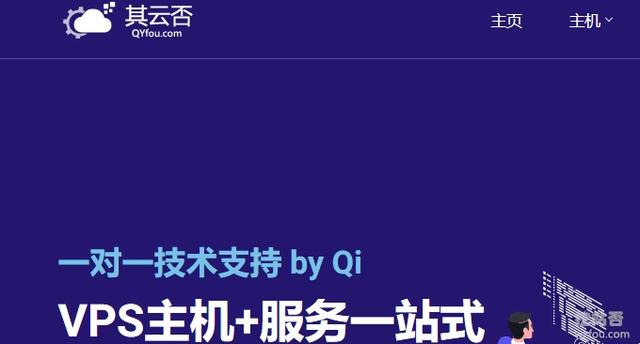
总之,QYfou VPS的产品价格会偏贵一些,但是服务肯定是最好的,比较适合新手朋友建站使用。其它的朋友如果有需要VPS的话,可以看看以下三个我的写的VPS专题,基本上我试用过后的VPS主机我都写了一篇总结:
- VPS主机排行榜单-站长Qi用过的VPS主机汇总名单
- 接入CN2线路VPS主机商和机房汇总-鉴别真假CN2线路主机参考手册
- CN2 GIA VPS主机收集整理汇总-电信,联通,移动三网CN2 GIA线路VPS主机
PS:2018年11月27日更新,Qyfou的C3机房CN2 VPS评测见:QYfou美国洛杉矶CN2 VPS主机性能与速度评测-主机+服务 By Qi。
一、QYfou VPS主机价格与购买
网站:
- 首页:https://qyfou.com/
- 优惠码:XQ3NF13O4U(六折,先到先得,11.26更新)
- 建站演示:https://losa.wzfou.net/
- 文件测速:https://losa.wzfou.net/100MB.test(已使用cloudflare Railgun加速)
- 测试IP:208.91.104.1
目前有美国洛杉矶PZ机房和C3机房两个节点的VPS,PZ机房为普通线路,但是经过优化,三网直连。C3机房则是电信双向CN2,联通移动直连。这是PZ机房的价格表,特点是流量大、带宽足,1GB内存1TB月流量价格为6.99美元:
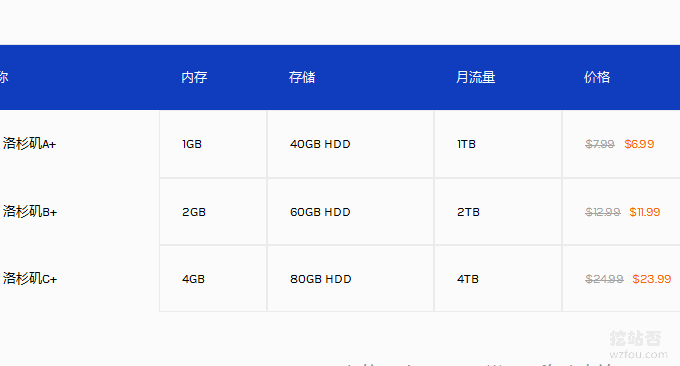
这是C3机房的价格表,主要特点是电信CN2双向,电信用户会感觉很快,1GB内存500GB月流量价格为7.99美元。
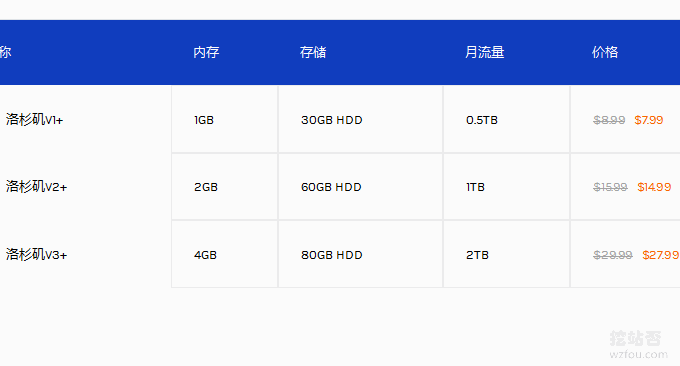
采用WHMCS架构,大家应该会很熟悉,选择付款周期,填写好域名还有NS地址,注意:此处填写的密码是VNC的密码,非VPS的Root密码。
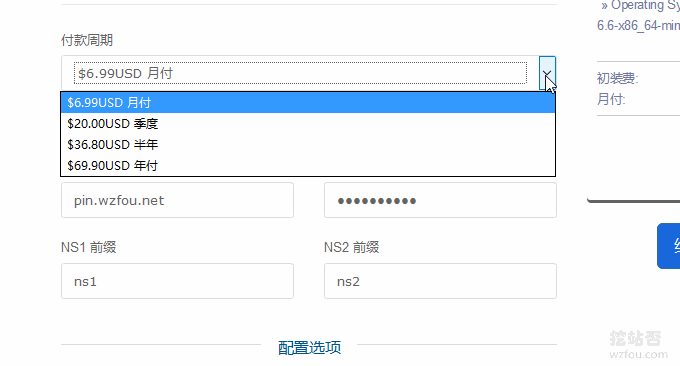
然后是选择操作系统,默认已经有了CentOS、Debian、Ubuntu等,这里如果你选择了带Latest字样的操作系统,由于solusvm模板的原因首次启动会自动更新,如不想等待请选择其它的版本。
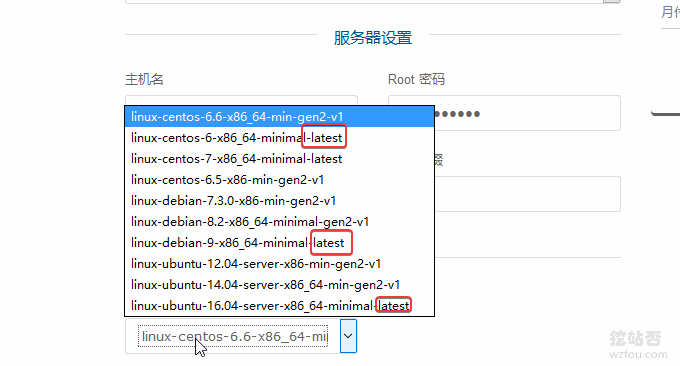
使用优惠码,五折的优惠码折算后3美元左右。八折的话应该是5美元左右。
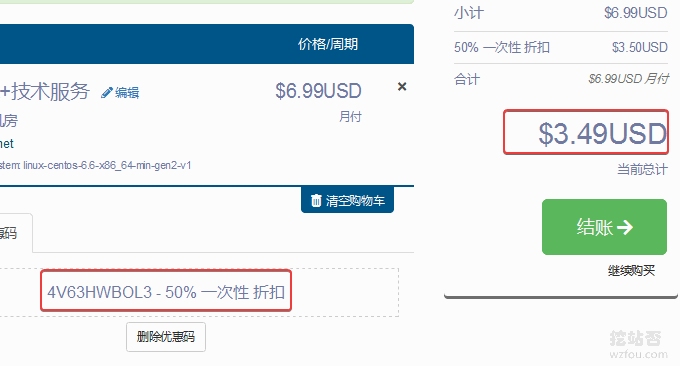
然后是注册账号。
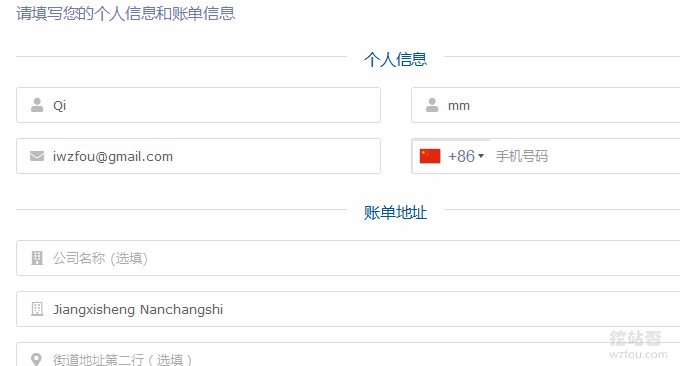
接下来选择付款方式,可以使用Paypal或者支付宝、微信。
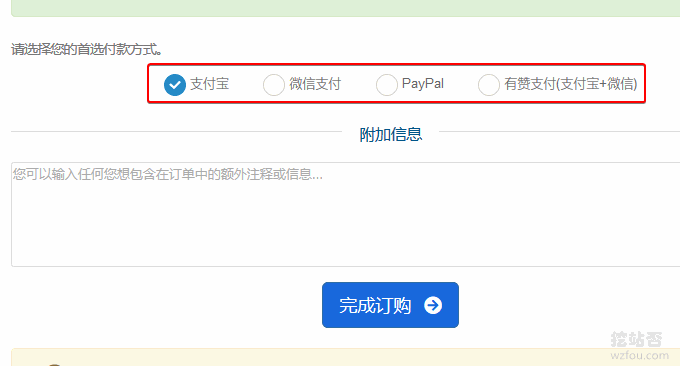
二、QYfou VPS主机支付付款
如果你选择的是支付宝、微信付款,点击确认后会自动跳转到支付宝、微信付款页面。
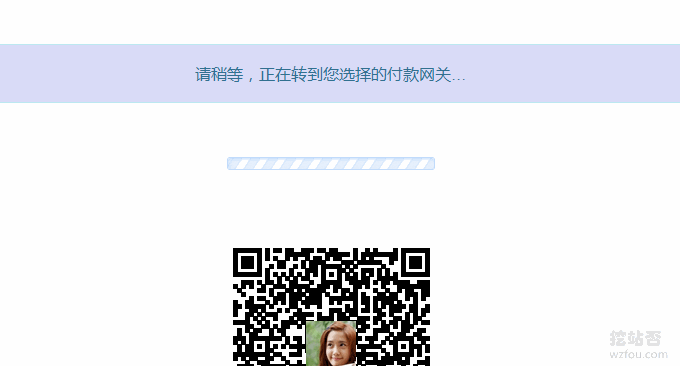
用你的手机微信或者支付宝扫页面上的二维码。
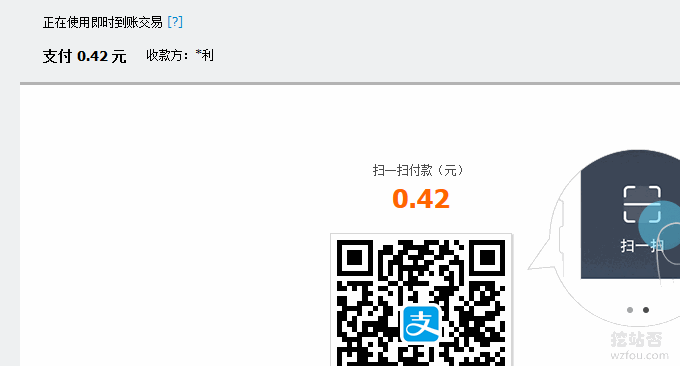
支付宝付款成功。
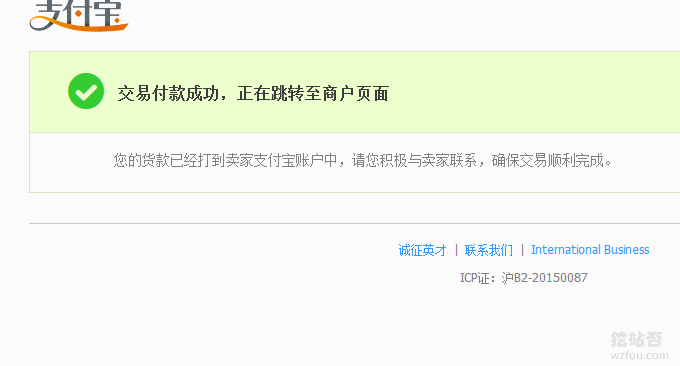
使用微信付款。
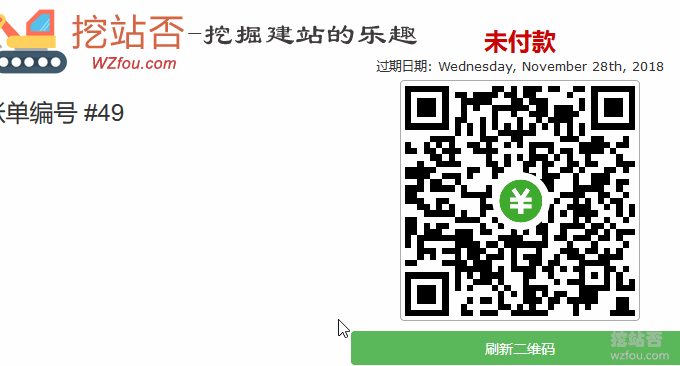
如果未出现二维码,请多点击刷新几次。
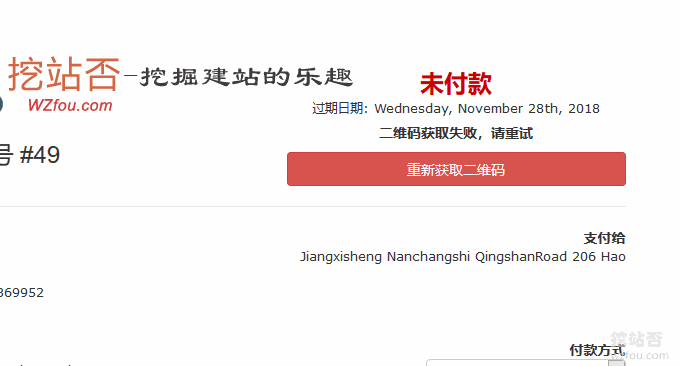
微信付款成功。
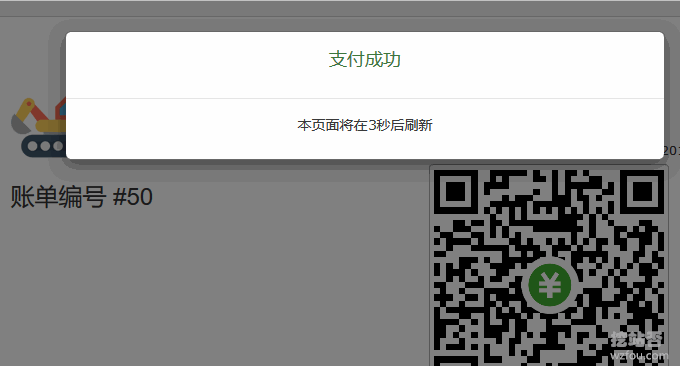
目前,有赞云的支付接口,用微信或者支付宝扫描后会进入到有赞店铺的支付页面。直接使用微信付款。
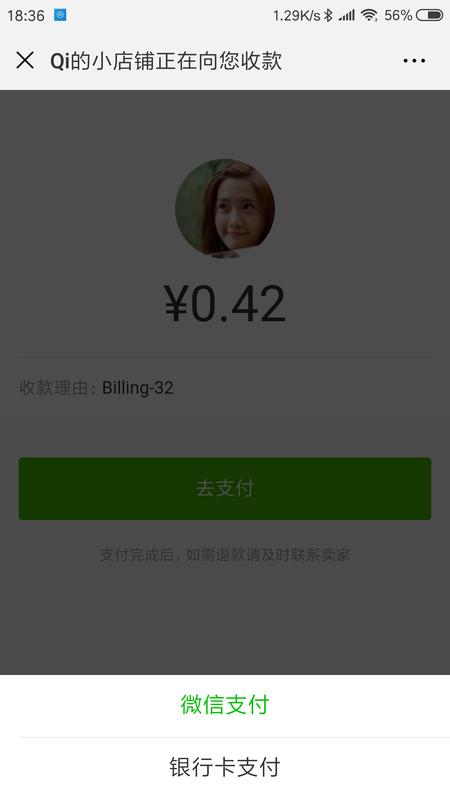
或者使用支付宝点击付款即可。

付款成功。
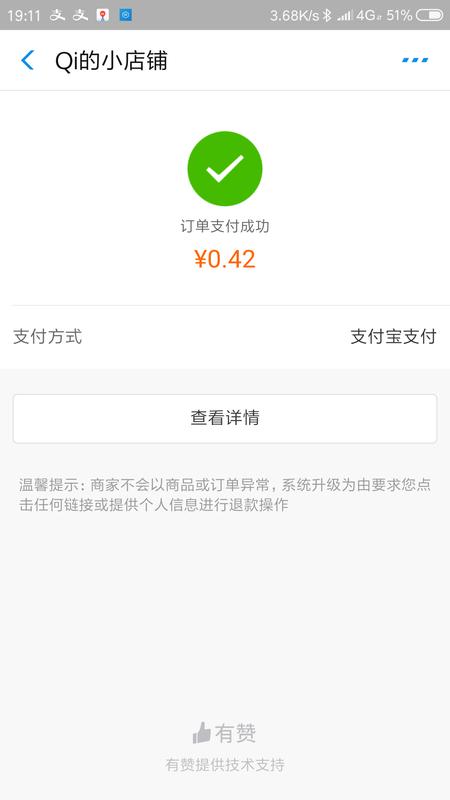
特别注意:由于有赞支付接口与WHMCS对接的问题,请在手机付款后不要关闭原来的付款页面,耐心地等待30秒以上(特别是晚上),就会出现付款成功的提示了。
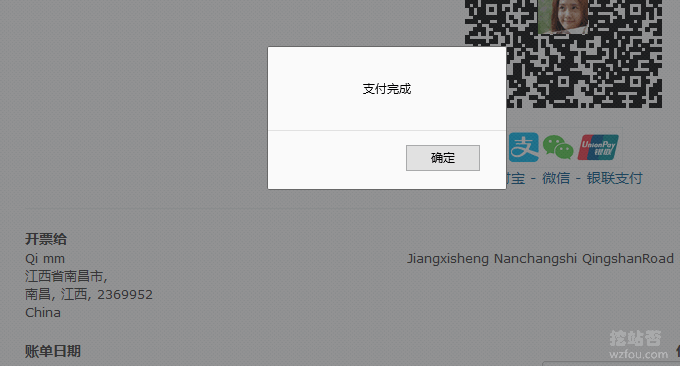
付款成功后,你就会收到五封来自其云否的邮件了。第一封是要求你确认你的电子邮件地址,最后一封有你的VPS主机账号与密码,请妥善保存。
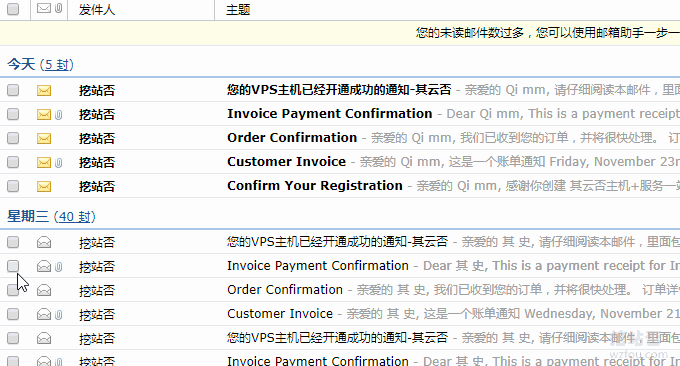
这是主机开通后的邮件内容。
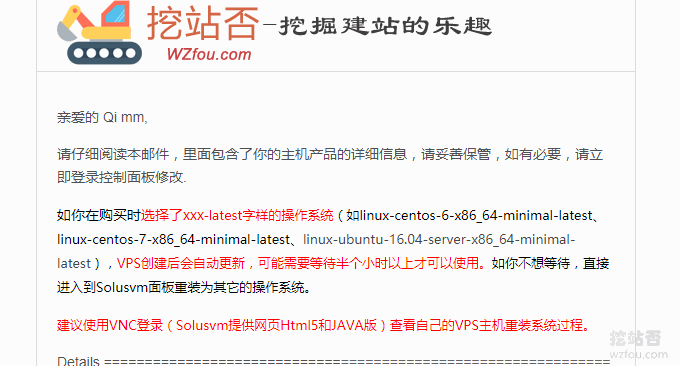
三、QYfou VPS主机管理使用
QYfou VPS付款成功后就会立即开通,如果你付款后仍然没有提示付款完成,请联系Qi,我会尽快处理好,不要担心。
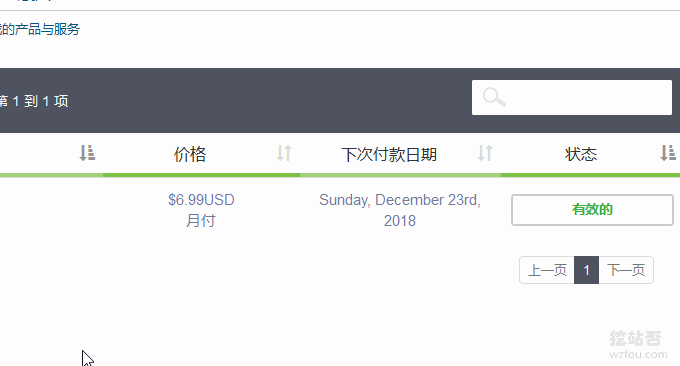
这是QYfou VPS主机的管理页面,这里基本的重启、关机、VNC等功能选项,点击“manage”按钮就可以进入到强大的Solusvm控制面板。(点击放大)
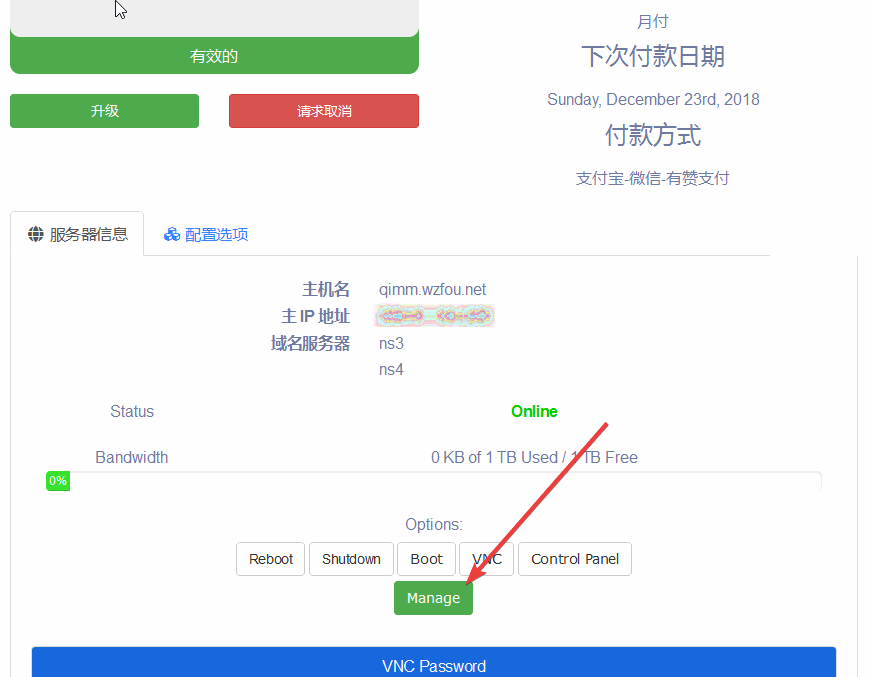
进入到Solusvm控制面板后第一件事是把语言调整为中文。
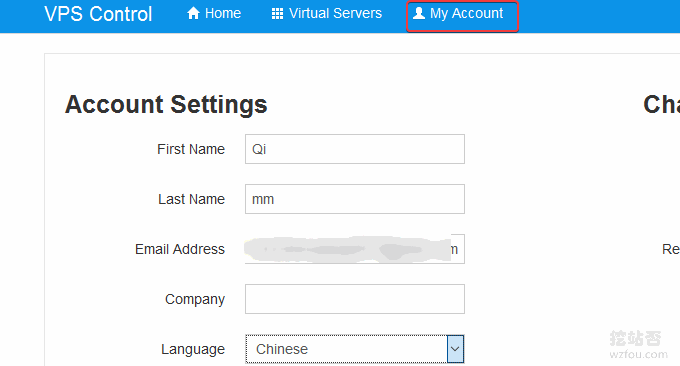
这个就是Solusvm控制面板,这里有非常多的VPS管理操作,重装系统、修改root密码、VNC控制台是我们常用的。(点击放大)
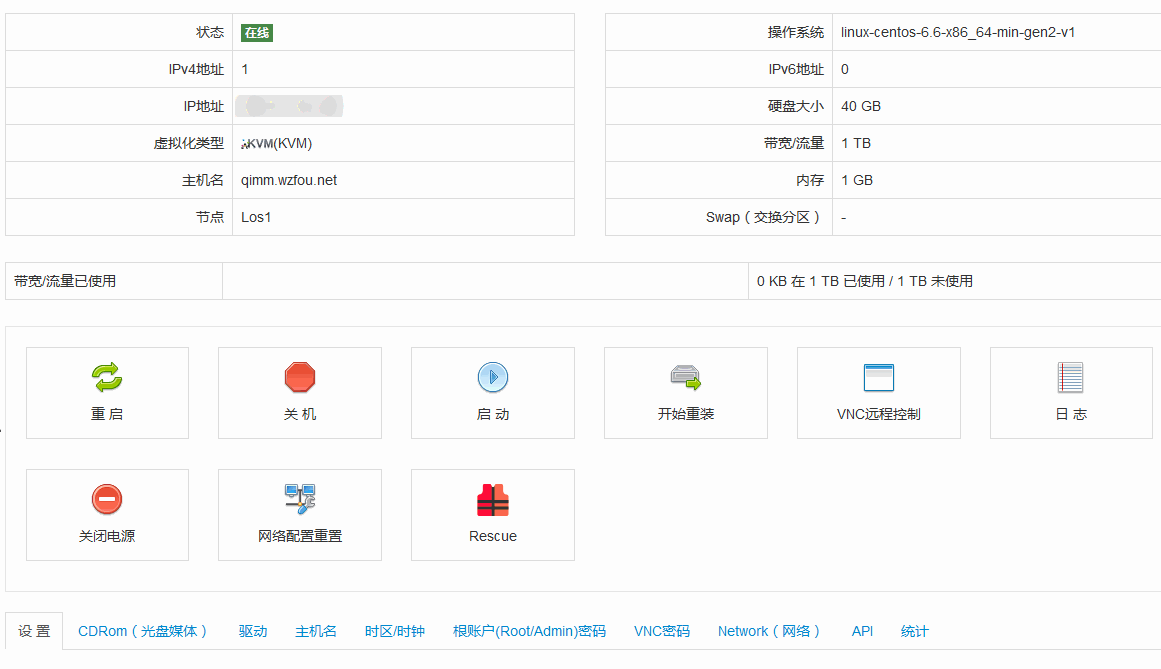
这里有修改Root密码。
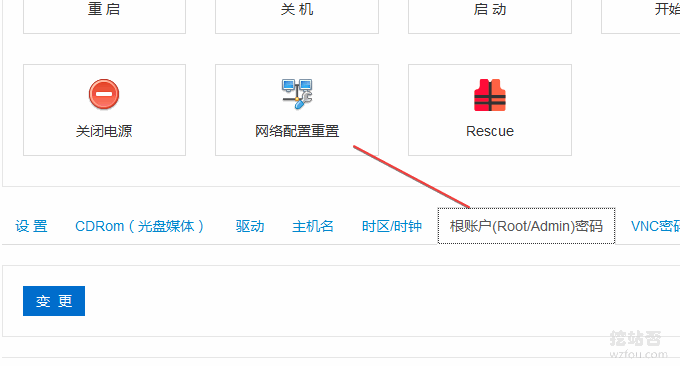
VNC控制台分为Html5版本和JAVA版本。
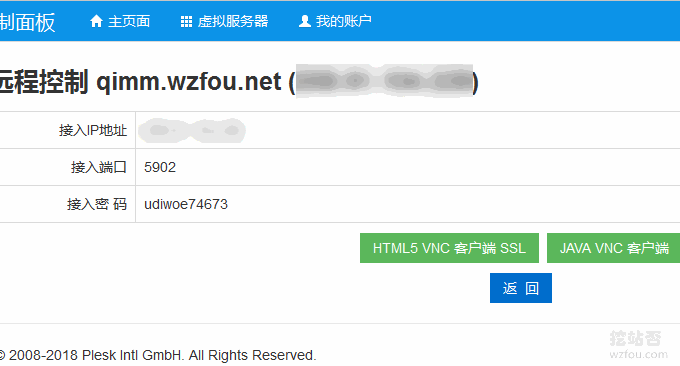
使用Html5版本需要允许浏览器弹出窗口。
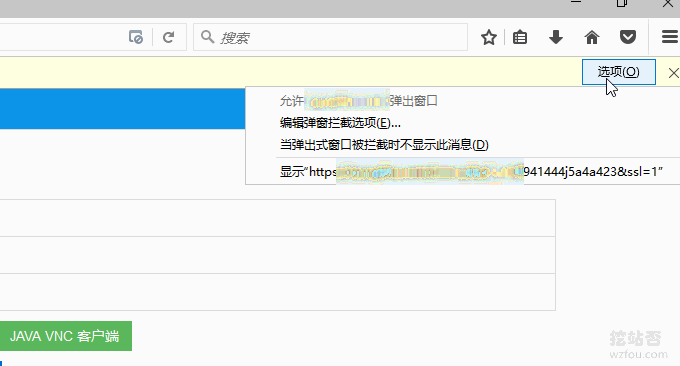
这里就是VNC控制台了,此功能在重装系统时特别有用,尤其是安装了带Latest字样的操作系统,首次启动后会自动更新,你可以通过这里看到。
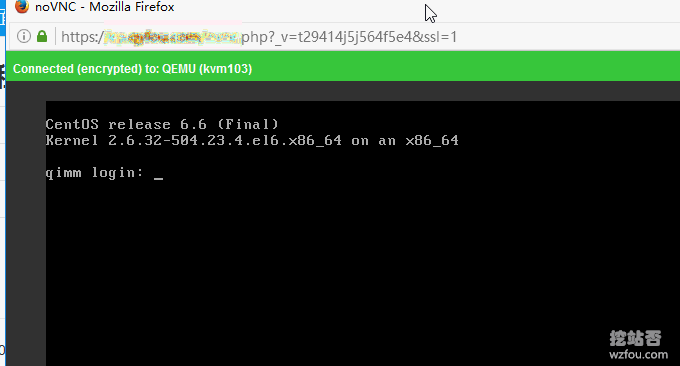
这是Java版的VNC,启用这个功能需要你的电脑以及浏览器的支持,具体的开启方法见:浏览器启用IPMI JAVA控制台。
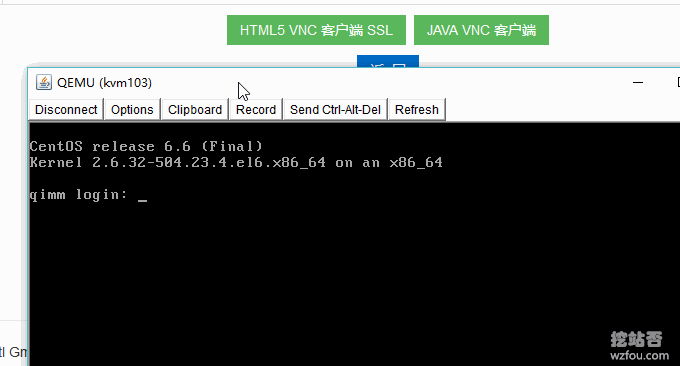
从右上角退出Solusvm控制面板后,会自动进入到WHMCS管理面板,你可以在这两个面板中来回切换。
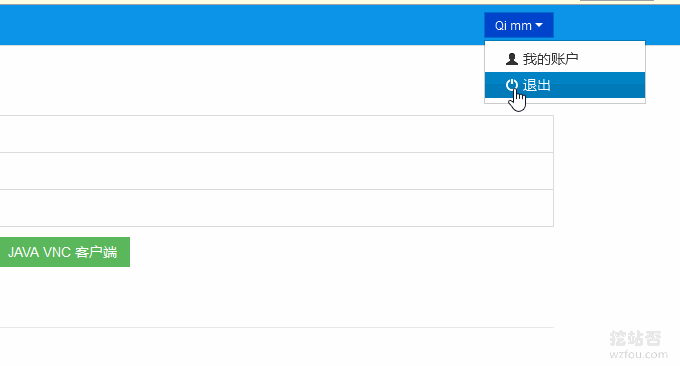
四、QYfou VPS主机性能评测
这是QYfou VPS美国洛杉矶PZ机房的VPS的CPU、IO硬盘读写速度测试,从图片中可以看出IO算是低的,因为是纯HDD硬盘,没有SSD,也没有搞RAID磁盘列阵。
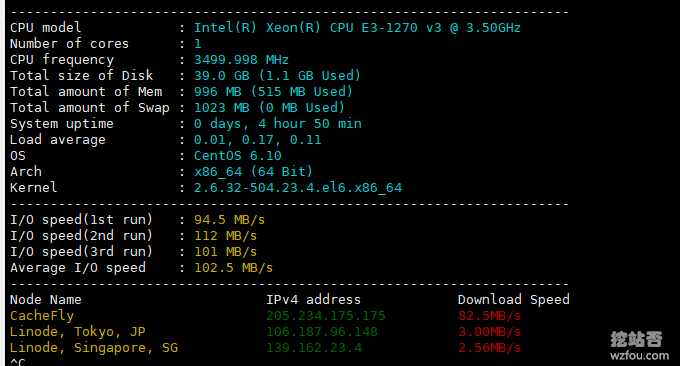
QYfou VPS美国洛杉矶PZ机房的VPS是共享G口,测试带宽晚上的话是在100-200Mb/s。
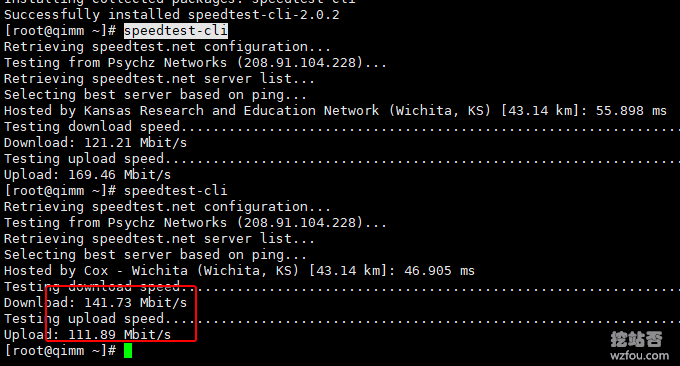
白天的话可以达到300-400Mb/s左右。
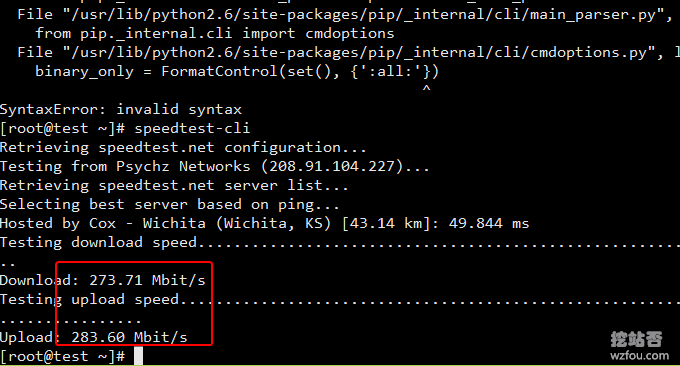
1GB内存的VPS主机用UnixBench测试性能,综合得分在1400左右。(点击放大)
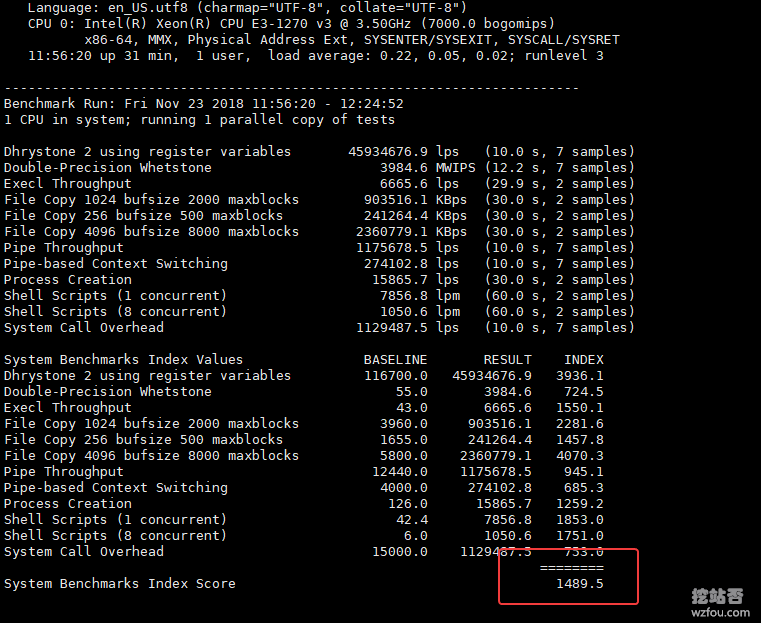
五、QYfou VPS主机速度测试
没有安装B-B-r前+电信+晚上,测试的下载速度只在100KB/s左右,有时还会更慢。
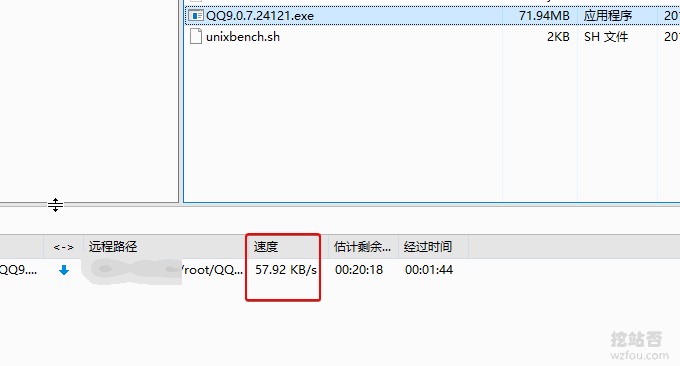
安装了后B-B-r后,晚上可在达到200-300KB/s,不同的地区可能速度上有差异,我用的是电信。
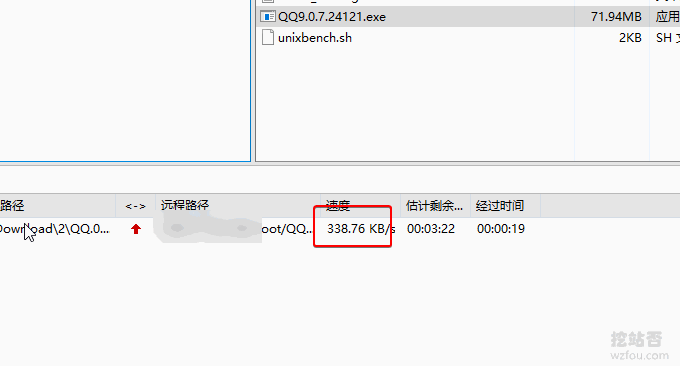
如果是白天的话,直接使用SFTP从服务器下载文件到本地,安装B-B-r后。一般可以达到1MB/s以上。
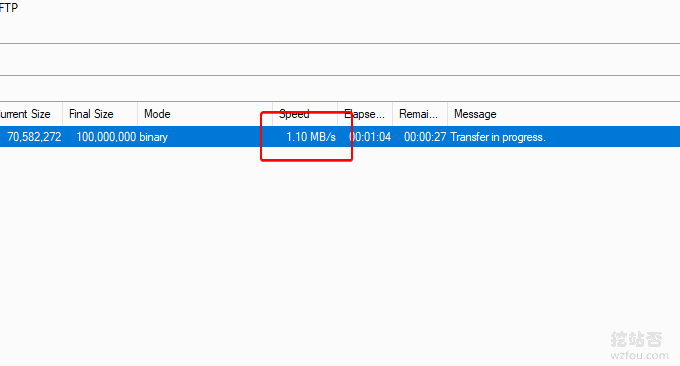
上传速度的话,白天可以达到满速,晚上会慢不少。
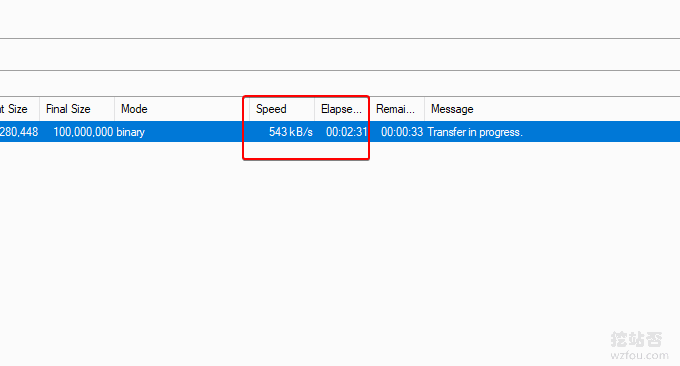
这是站长工具测试的Ping值 ,平均200左右。
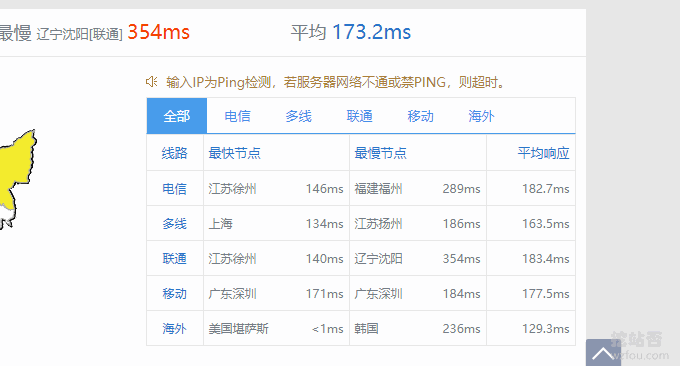
这是电信用户线路,直连。
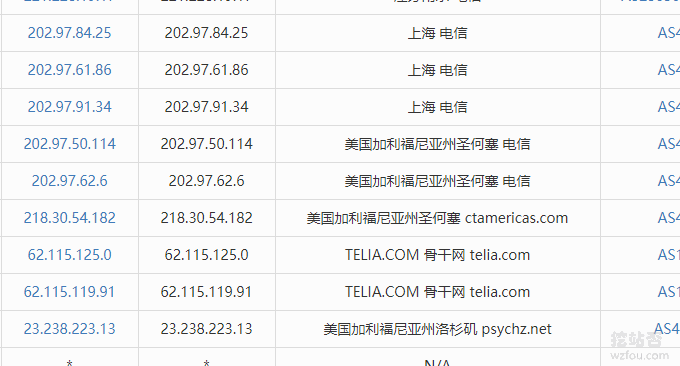
这是联通用户线路,直连。
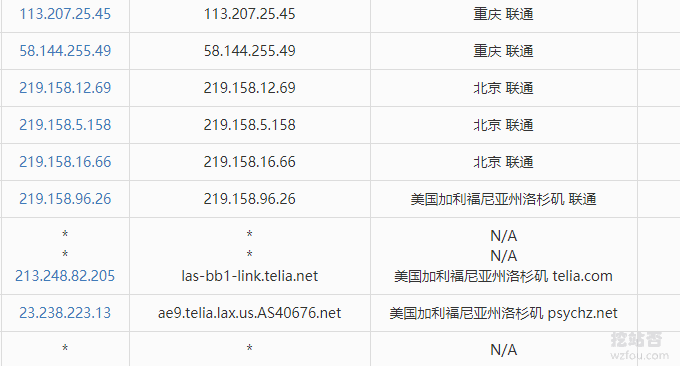
这是移动用户线路,直连。
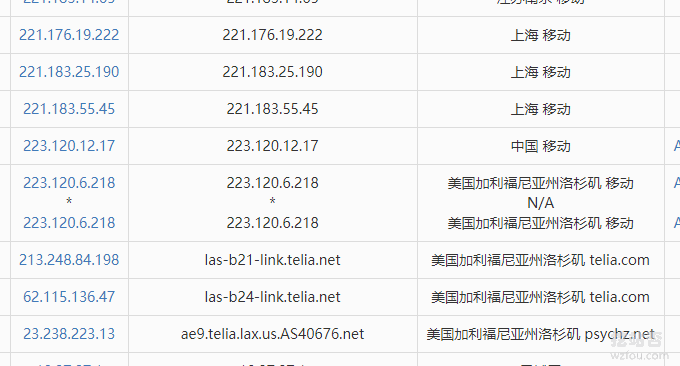
下载演示站的速度,已经启用了cdn.wzfou.com的cloudflare Railgun加速(所有使用其云否主机的域名可以免费接入,具体接入方法我会在另一篇中讲到),不启用的话晚上会慢,有时会只有几百KB/s,白天可以达到1MB/s左右。
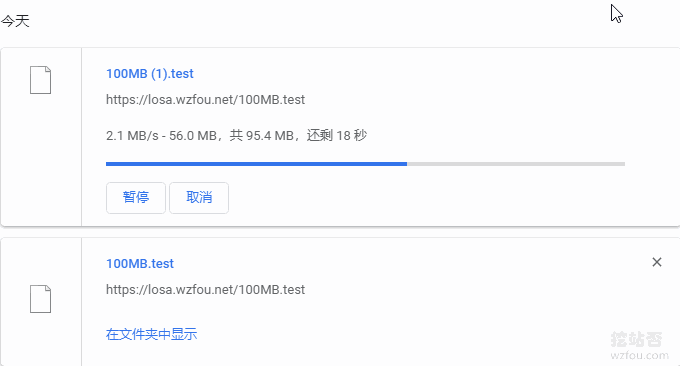
本文用到的VPS主机性能与速度测试方法参考自:三大免费工具助你检测VPS服务器真伪-VPS主机性能和速度测试方法。
六、总结
QYfou美国洛杉矶VPS主机的主要优势在于带宽足、流量大,1TB的月流量+1GB内存的VPS,相信足够大多数朋友使用的。但是,PZ机房的VPS主机线路质量不能与CN2相比,尤其是到了晚上会感觉到卡、掉包、延时等,白天的话还算正常。
大流量、大带宽的QYfou美国洛杉矶VPS主机适合跑一些流量大、对速度要求不高的程序与应用,如果你对速度有要求的话,可以选择C3机房的CN2 VPS,后续我会推出相关评测。注:C3 的CN2 VPS相对于PZ的VPS来说性能差了不少,1GB的跑分只有700左右,主要优势是速度,请慎重选择。
其云否已经有了推荐好友奖励的功能,欢迎大家推荐自己的朋友来购买。所有购买了VPS主机的朋友,可以加我的QQ或者微信,备注一下产品型号,以便于开展后期的售后维护以及提供相关的技术支持服务。








